小编之前就有试过遇到“依赖服务或组无法启动”的问题,后来花了些时间才将问题解决了,所以今天那小编就把解决“依赖服务或组无法启动”的方法告诉你们,你们准备好接收了吗?
小伙伴们,你们或许都遇道过“依赖服务或组无法启动”的情况,但是你们是怎么解决的呢?小编我这儿也有解决“依赖服务或组无法启动”的方法,你们想知道吗?想知道的话那就和小编一起去看看吧。
1.点“开始”菜单,然后在文本框中输入“services.msc”。
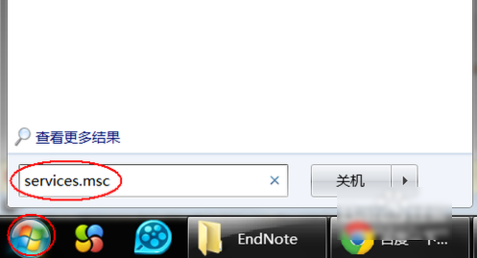
依赖服务或组无法启动载图1
2.在打开的“服务”中找到“World Wide Web Publishing Service”,并点“启动”。

无法启动载图2
3.然后弹出“无法启动world wide web publishing service服务:错误1068:依赖服务或组无法启动”的错误提示。
依赖服务或组无法启动载图3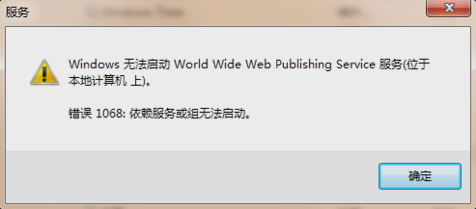
4.然后从系统日志中,能够看到错误信息。
依赖服务或组无法启动载图4
5.接着可以发现,系统中根本没有“Windows Process Activation Service”这一“服务”。所以就必须再通过控制面板的打开和关闭来添加这个服务。先点击“开始”菜单,再点“控制面板”。
依赖服务或组载图5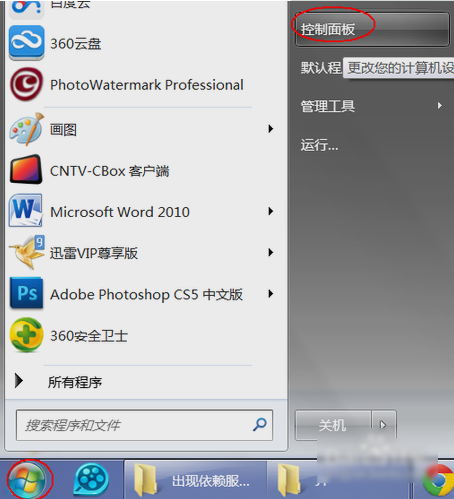
6.打开控制面板之后,点“程序”。
无法启动载图6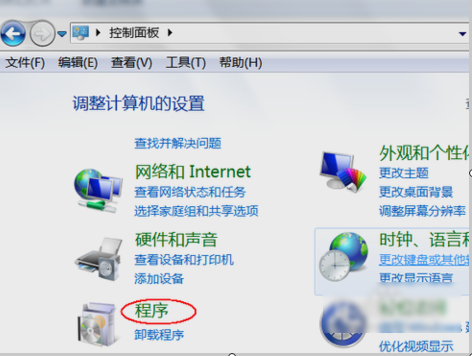
7.在打开的窗口中,点”程序和功能“下的”打开和关闭Windows功能“。
电脑问题载图7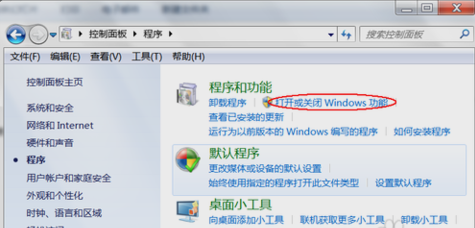
8.然后会弹出”Windows功能“对话框,该对话框因为要检查系统功能组件,所以时间要花费的多一些,耐心等待哈~
依赖服务或组无法启动载图8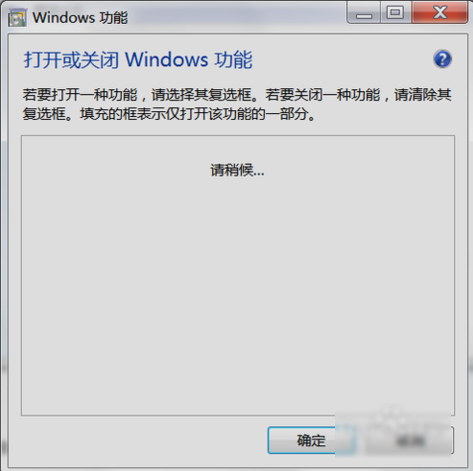
9.然后勾选“Windows Process Activation Service”这一“组件功能”。点击”确定“即可。
电脑问题载图9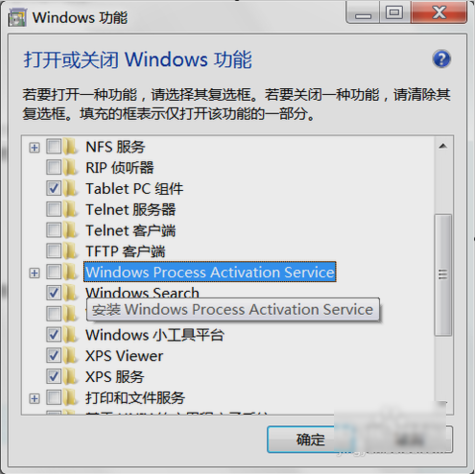
那么以上就是解决“依赖服务或组无法启动”的方法啦~